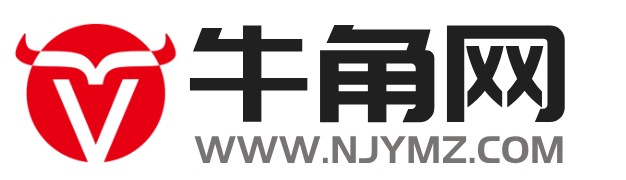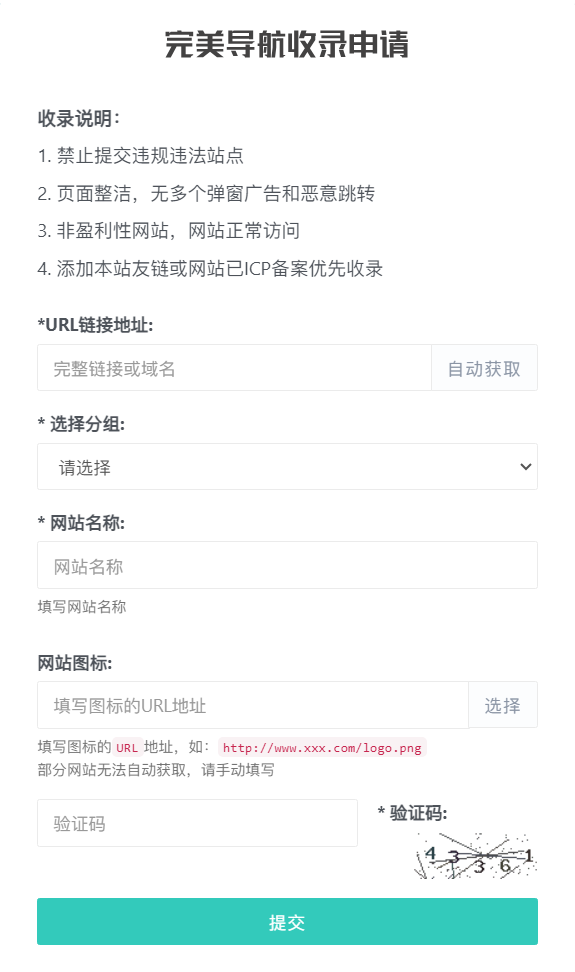今天人类小徐给大家讲解一下Navicat for MySQL两个数据库结构同步升级方法,本次讲解直接用WIN服务器里的Navicat远程链接Linux服务器里宝塔的数据库,目的是升级一个狮子鱼社区团购微信小程序不同版本,思想把新版本的数据库新增的字段同步到旧的使用着的数据库中。
1、先把两个需要同步的数据库导入Navica(可在WIN服务器上或本地电脑操作)
或者在宝塔后台把两个数据权限修改为所有人(方便WIN服务器或本地电脑直接远程链接数据库)
2、打开navicat通过服务器或本地电脑PC远程链接数据库(本人习惯通过另一台WIN服务器远程操作)
点左边新建链接,把宝塔后台主IP和MYSQL用户名和密码输入,确定后链接进入
使用宝塔面板搭建的网站要想本地使用Navicat Mysql远程连接服务器数据库,那么需满足三个条件:
服务器安全组规则添加数据库端口3306;
网站数据库访问权限改为所有人(路径:宝塔面板 → 数据库 → 设置想要访问的数据库权限);
宝塔面板后台系统安全放行3306端口(路径:宝塔面板 → 系统安全 → 放行3306端口)。

3、把需要升级的老数据库也按上述方远程加上,使两个数据都在左侧菜单里方便操作
4、下来就是新数据库的同步到带有数据的老数据里,让老数据库升级后能正常使用,并匹配新版。
选工具—》结构同步,本交升级新数据库286张表,老数据库266张表,升级完成需核对下升级后的数据表是否已变的286张
对应把新数据和目标老数据库选择好,执行对比,默认勾选的不需要修改
对比完成在莲新数据库的新表会用红色标识出来,如果只升级某一张表里的字段可以对应选择,本次教程是针对所有表
接下来就是最重要的一步,数据库结构同步过程,右键选择全部表同步,选择好后运行查询
同步过程如果提示错误,可具体看下是哪张表有问题,可以不选择该表,后面手功处理
如果同步过程中出现错误,可选择一下遇上错误继续,最后再处理同步失败的表
如果查询修改下方出现提示CREATE DEFINER = root@localhost,说明权限不够,
可以数据库下载后导入Navicat 再处理,正常状态查询修改里应该是数据库,如下图
同步结构后查看日志全部成功,无错误提示
最后一步看一下升级后数据库里的表是否为285张,确认后成功升级
升级完成后检查下后台数据是否显示,小程序前端是否正常,至此全部OK,本数据库结构同步教程由人类小徐网站技术员整理,如果遇到问题有网站QQ咨询
下期我们将利用Navicat for MySQL讲解如何同步数据库内容,Navicat for MySQL工具(注册版下载)